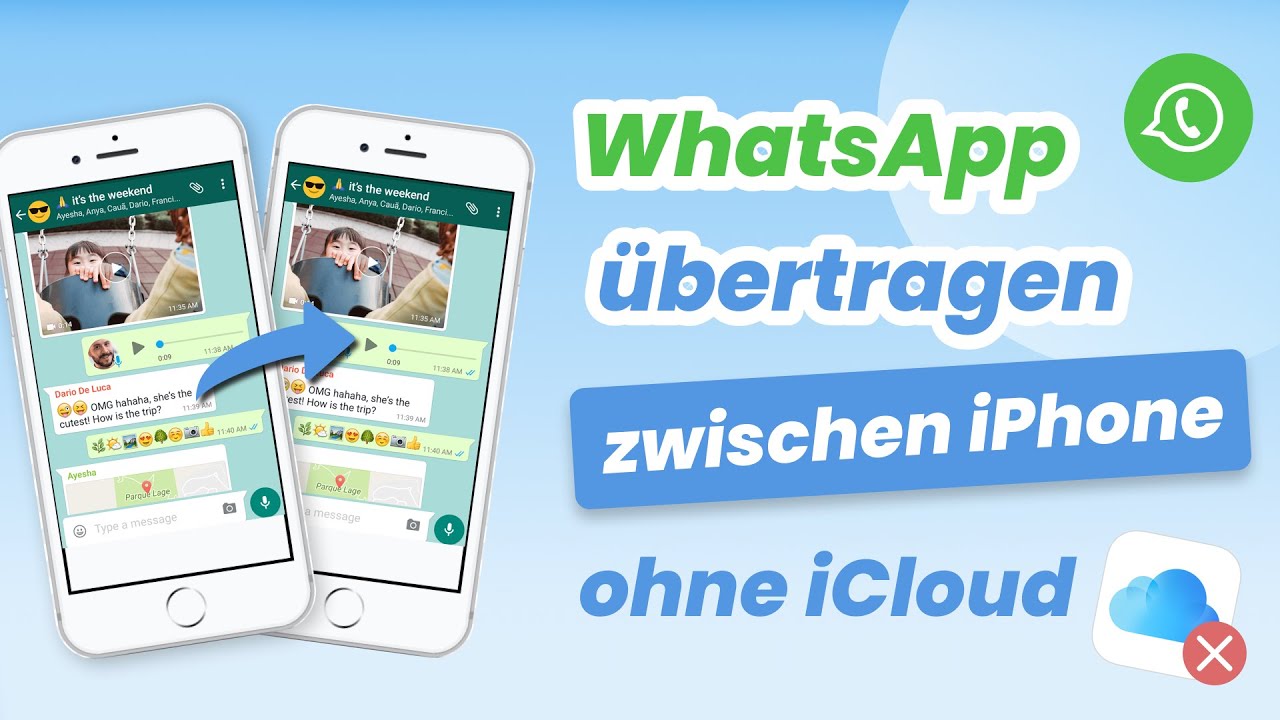Die meisten iPhone-Benutzer ziehen es vor, iCloud zum Sichern von WhatsApp zu verwenden. Einige Benutzer stoßen jedoch beim Wiederherstellen des Chatverlaufs auf den Fehler „WhatsApp Chats können nicht wiederhergestellt werden“.
Wenn Sie einer davon sind, sagen wir Ihnen hier was Sie tun können, wenn WhatsApp den Chatverlauf aus der iCloud nicht wiederherstellen kann. Beginnen Sie mit dem Lesen und befolgen Sie die folgenden Tipps.
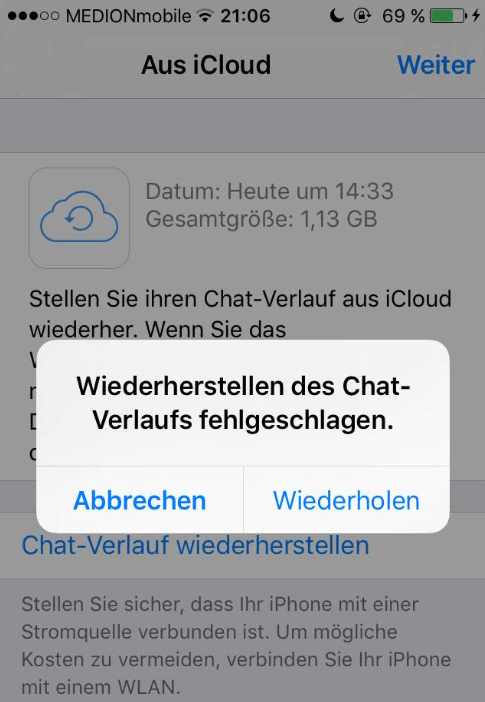
So beheben Sie den Fehler „WhatsApp Chats oder Chatsverlauf können nicht wiederhergestellt werden“.
1 Überprüfen Sie das Netzwerk
Wenn die Wiederherstellung von WhatsApp aus der iCloud fehlschlägt, müssen Sie vor allem Ihre Netzwerkverbindung überprüfen. Stellen Sie sicher, dass Ihr W-Lan perfekt funktioniert und Sie sich in seiner Reichweite befinden.
Versuchen Sie auch, Ihren Router neu zu starten - schließen Sie ihn an, warten Sie 10-20 Sekunden und schalten Sie ihn dann wieder ein. Als Bonus möchten wir Ihnen empfehlen, die Idee der Mobilfunkdaten fallen zu lassen und stattdessen auf eine stabilere W-Lan Verbindung umzusteigen.

2 Überprüfen Sie den iPhone Speicher
Nicht genügend Speicherplatz im Gerät kann der Grund dafür sein, dass die Wiederherstellung von WhatsApp aus der iCloud fehlschlägt, und das ist unser nächster Vorschlag. Überprüfen Sie, ob Ihr iPhone genügend Platz hat.
Gehen Sie dazu auf „Einstellungen“ > „Allgemein“ > „iPhone Speicher“ und überprüfen Sie den verwendeten Speicherplatz. Wenn der Speicherplatz kleiner ist als das WhatsApp Backup, zeigt WhatsApp immer einen „Konnte nicht wiederherstellen“ Fehler an.
Löschen Sie unnötige Dateien und schaffen Sie Platz für einen reibungsloseren Wiederherstellungsprozess.
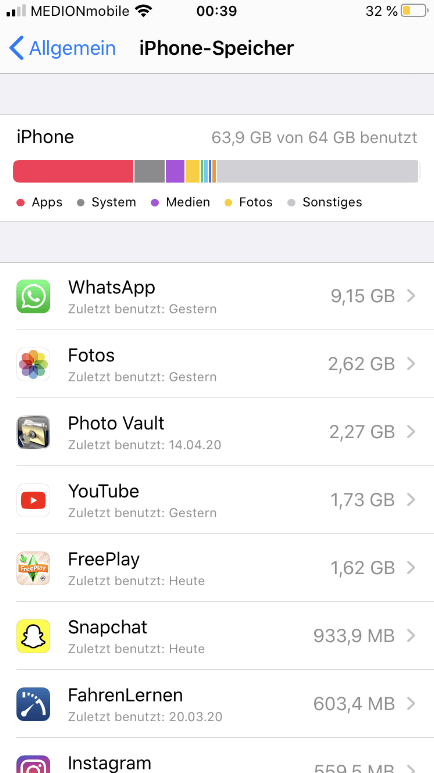
3 Stellen Sie sicher, dass Sie die gleiche Telefonnummer und iCloud ID verwendet haben
Möglicherweise stellt WhatsApp den Chat oder Chatverlauf nicht erfolgreich wieder her, da Sie nicht die gleichen Zugangsdaten wie beim vorherigen Telefon eingegeben haben. Bitte bestätigen Sie, dass Sie keine andere Telefonnummer verwendet haben.
Wenn ja, ändern Sie sie mit der vorherigen Nummer und verwenden Sie die gleiche iCloud ID. Tun Sie dies und sehen Sie, ob das Problem verschwunden ist oder nicht.
4 Erzwingen Sie einen Neustart des iPhone
Wenn Sie versucht haben WhatsApp wiederherzustellen und es nicht gelungen ist den Chatverlauf aus der iCloud wiederherzustellen, versuchen Sie einen Neustart Ihres iPhones zu erzwingen. Die Schritte für die verschiedenen Modelle sind unten aufgeführt. Folgen Sie ihnen entsprechend.
iPhone 6 oder früher: Halten Sie die Tasten „Einschalten“ und „Home“ gleichzeitig gedrückt, bis Sie das Apple Logo auf dem Bildschirm sehen.

iPhone 7/7 Plus: Drücken Sie die Tasten „Lautstärke runter“ und „Strom“ zusammen. Machen Sie dies weiter und lassen Sie es los, wenn das Apple Logo auf dem Bildschirm erscheint.
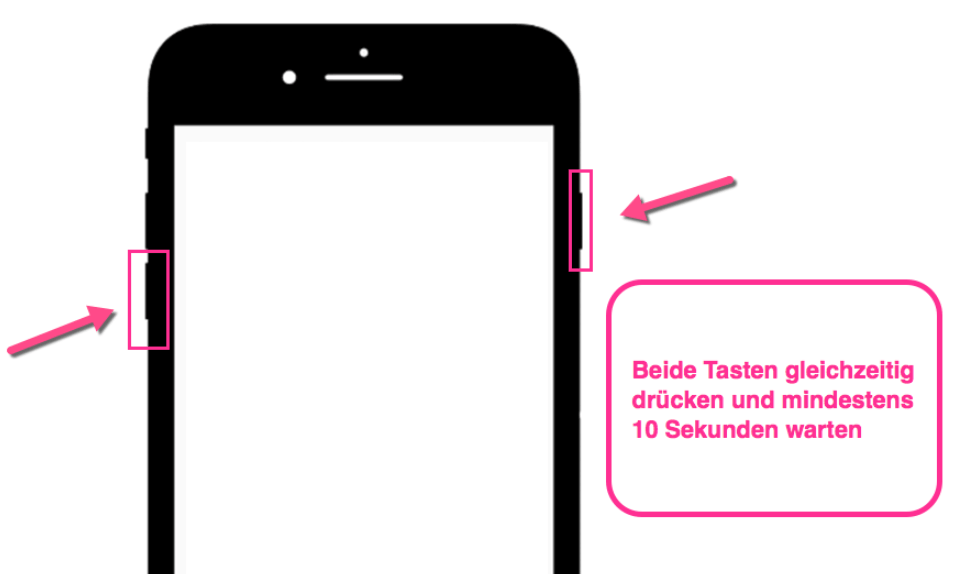
iPhone 8/8 Plus/X: Drücken Sie die Taste „Lautstärke erhöhen“ und lassen Sie diese sofort los. Machen Sie das gleiche mit der Schaltfläche „Lautstärke runter“. Halten Sie nun die „Strom“ Taste gedrückt, bis das Apple Logo sichtbar wird.

5 Überprüfen Sie die iOS-Version
Wenn beim Wiederherstellen von WhatsApp Nachrichten aus der iCloud immer noch der Fehler „Konnte Chat Verlauf nicht wiederherstellen“ auftritt, überprüfen Sie bitte die iOS Version. Dies ist wichtig, da Backup und Wiederherstellen nur auf demselben iOS durchgeführt werden können.
Wenn Sie beispielsweise ein WhatsApp Backup auf einem Gerät mit iOS 11 durchgeführt haben, kann dieses Backup nicht auf einem Gerät mit einer iOS Version oberhalb oder unterhalb wiederhergestellt werden. Überprüfen Sie daher, welche iOS Version auf Ihrem Gerät läuft und aktualisieren (oder downgraden) Sie es entsprechend.
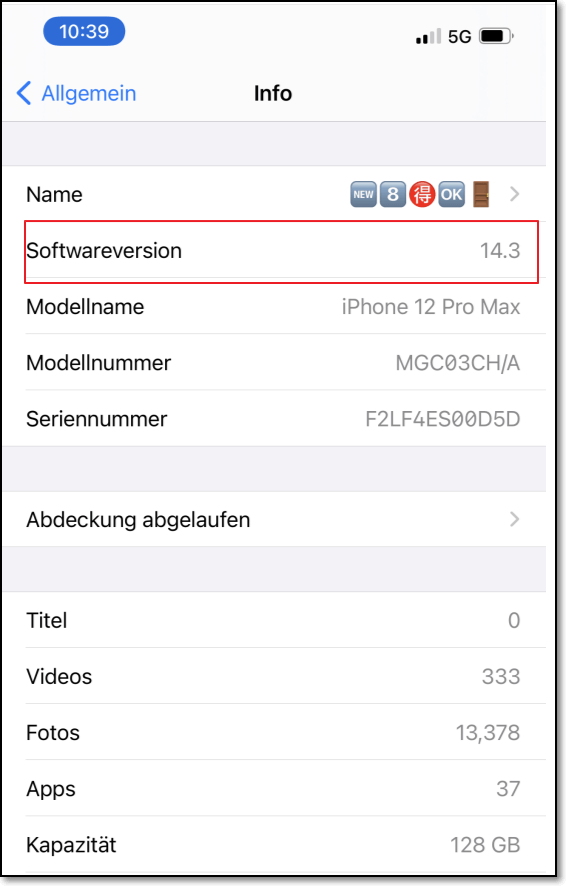
Es könnte ein Hardware Problem geben
Ein weiterer möglicher Grund könnte ein Hardware Problem sein, wenn der WhatsApp Chatverlauf nicht aus der iCloud wiederhergestellt wird.
Angenommen, Sie haben ein brandneues iPhone gekauft, wenn Sie versuchen Ihren WhatsApp Chat aus der iCloud wiederherzustellen, besteht die Möglichkeit, dass die Wiederherstellung nicht unterstützt wird.
Dies liegt daran, dass die neueste Hardware des iPhones einige Modifikationen durchlaufen haben könnte und somit das Backup mit dieser neuen Hardware inkompatibel ist. Wenn WhatsApp den Chat Verlauf aus der iCloud nicht wiederherstellen konnte, könnte die Hardware der Täter sein.
Alternative Möglichkeit zum Wiederherstellen des WhatsApp-Chatverlaufs
Wenn die Wiederherstellung von WhatsApp aus der iCloud nicht funktioniert, kann die Verwendung eines Drittanbieter Werkezeuges eine gute Option sein. In diesem Fall ist WhatsApp-Wiederherstellungstool iMyFone iTransor for Whatsapp Ihr Retter, der Ihnen hilft, iPhone WhatsApp-Nachrichten ohne iTunes oder iCloud selektiv wiederherzustellen .
Ausgewählte Funktionen von iMyFone iTransor für WhatsApp
- Es ist eine der besten Alternativen zu iTunes oder iCloud.
- Ermöglicht die Wiederherstellung von WhatsApp von iCloud auf Android, ohne das Gerät zurückzusetzen.
- Sie können damit auch KOSTENLOS WhatsApp-Nachrichten auf iPhone/Android sichern.
- Sie können WhatsApp von iPhone auf Android, von iPhone auf iPhone, von Android auf iPhone und von Android auf Android übertragen, ohne WhatsApp zu deinstallieren.
- Darüber hinaus ist es auch mit jeder Art von WhatsApp-Datei und jeder Version von iOS, einschließlich iOS 16 kompatibel.
Jetzt stellen wir die Schritt-für-Schritt-Anleitung zur Verfügung, um WhatsApp mit diesem Tool aus dem Backup wiederherzustellen.
Schritt 1: Laden Sie iMyFone D-Port Pro herunter und öffnen Sie es in Ihrem PC. Schließen Sie Ihr Gerät an und wählen Sie eine iTunes Backup Datei aus der Liste der Backups.
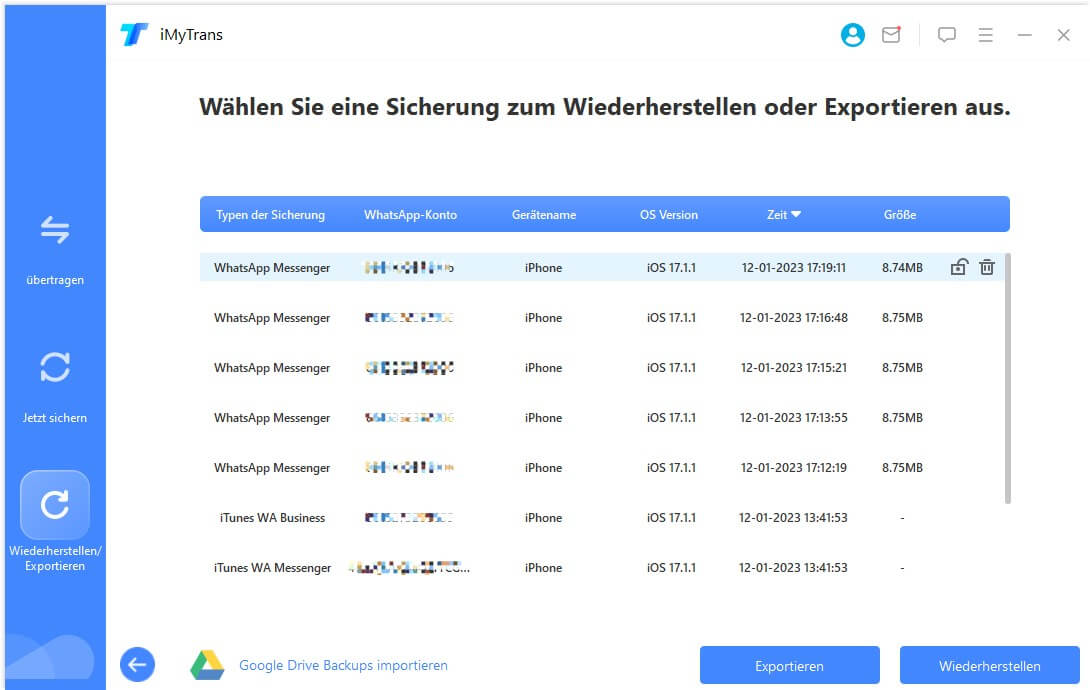
Schritt 2: Klicken Sie auf „Weiter“ und wählen Sie dann die Option „Teilweise Sicherung wiederherstellen“. Klicken Sie erneut auf „Weiter“ und Sie werden aufgefordert, den Datentyp auszuwählen. Wählen Sie dort „WhatsApp“ und klicken Sie auf „Weiter“, um es richtig zu scannen.
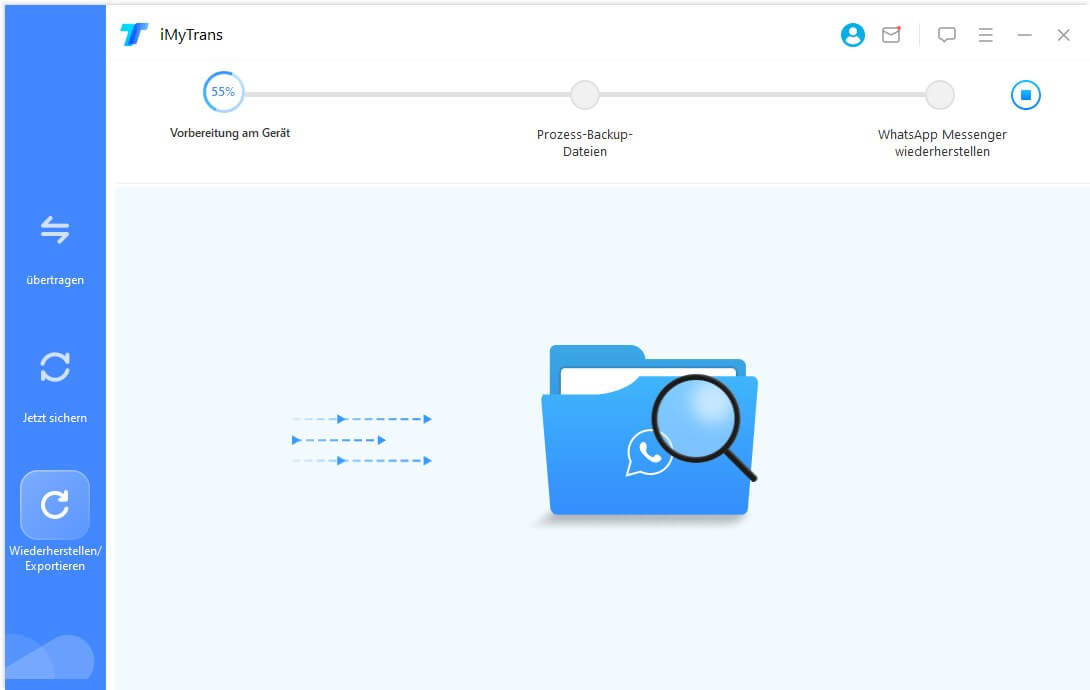
Schritt 3: Ihre WhatsApp-Daten werden bald auf Ihrem iPhone wiederhergestellt. iTransor für WhatsApp erledigt das im Handumdrehen. Denken Sie daran, dass es auch mit iOS 16/15 kompatibel ist.
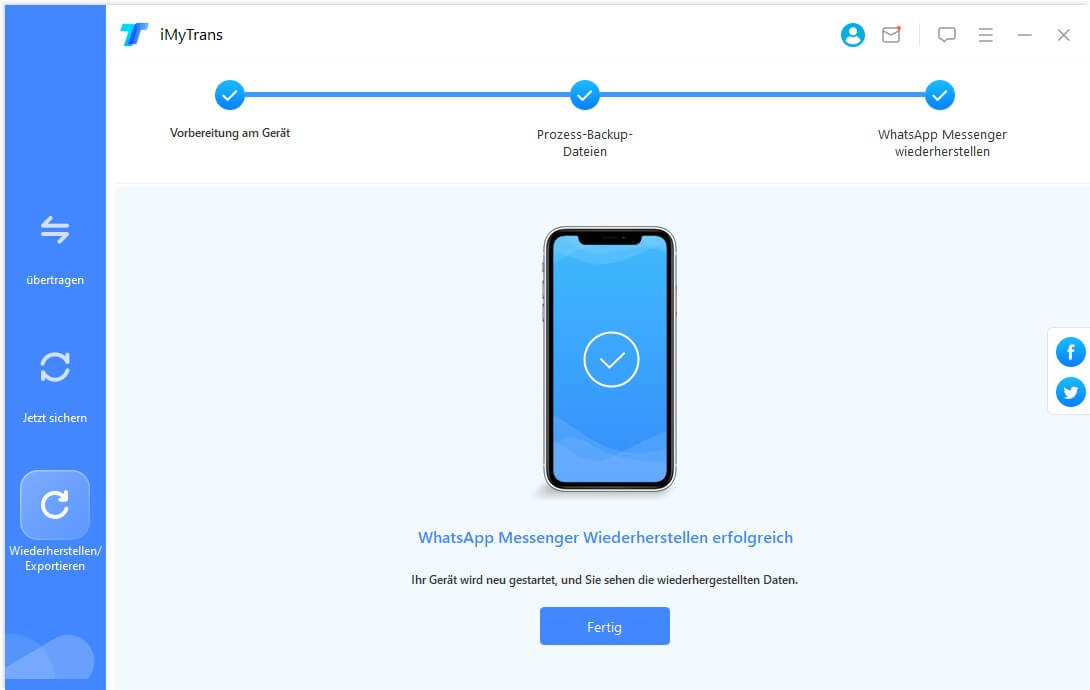
So schnell und einfach, oder? Mit iTransor for Whatsapp können Sie alle Whatsapp verwalten, wie Whatsapp zwischen iPhone und Android übertragen, Problem "Whatsapp Backup auf Android wird nicht abgeschlossen" lösen usw.
Es gibt auch ein Video-Guide, wie Sie Whatsapp Daten auf ein neues iPhone ohne iCloud übertragen.